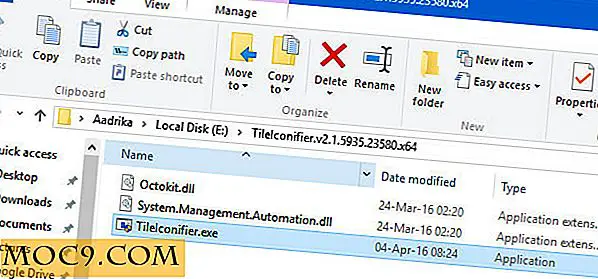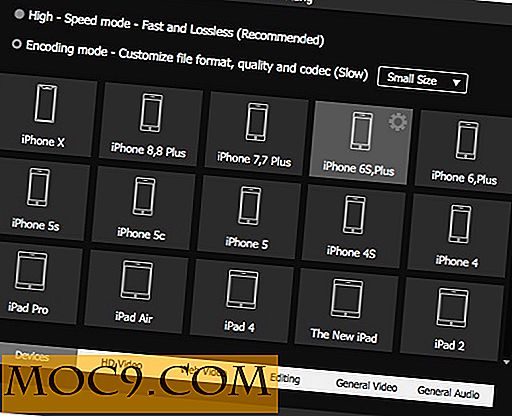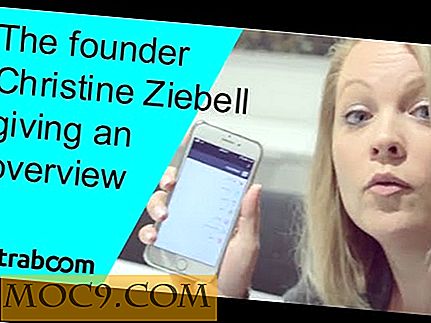3 måter å ta med en App Store til Windows 7
Alle som har oppgradert til Windows 8, har kunnet dra nytte av butikken for å spore alle de nyeste og beste appene, samt sikre at installert programvare holdes oppdatert. Men hvis du har bestemt deg for å holde fast i Windows 7 litt lenger, trenger du ikke å føle deg fri. Her ser vi på tre alternativer som kan brukes til å ta med en appbutikk og appbehandling på eldre versjoner av Windows.
Ideen om en appbutikk er ikke noe nytt - det er et konsept som har vært tilgjengelig for mobilbrukere i mange år, og det samme gjelder for OS X og Linux - men Windows har vært litt sakte på opptaket. I tiden det tok for Microsoft å legge til en butikk til Windows 8, oppsto flere andre alternativer fra tredjeparter. Tre av de beste er skissert nedenfor.
AllMyApps
AllMyApps er et ganske tradisjonelt eksempel på en appbutikk. Du må ned hovedprogrammet for å komme i gang, så besøk på programmets nettsted og klikk på Download AllMyApps- knappen.

Med programmet installert - og du må ta vare på trinn 3 i installasjonen ... det er en kombinert verktøylinje og noen få andre biter av ekstra programvare som du sannsynligvis vil velge fra - du er klar til å begynne å bla gjennom hva som er tilgjengelig.
Bruk kategoriene til venstre for skjermen til å komme hjem på en bestemt type app, eller bruk søkelinjen øverst i programvinduet for å se etter noe spesifikt. Det er også Staff Picks, Hot Apps og New Apps- seksjonene til venstre som kan være gode kilder til inspirasjon.

Klikk på navnet på et hvilket som helst program for å finne ut mer om det og for å se hvilken vurdering det har blitt gitt, og bruk deretter Last ned-knappen for å ta en kopi av alt du liker utseendet til.
Det er en ekstra bonus for AllMyApps - den vil også gi deg beskjed når det er oppdateringer tilgjengelig for programvaren din. Oppdateringskontroll er innebygd i mange apps i disse dager, men ikke alle av dem. AllMyApps sjekker hvilke versjoner du har installert, ser om det finnes nyere utgaver og lar deg vite det.

AllMyApps sjekker en gang om dagen for tilgjengelige oppdateringer og viser en popup hvis det er noe du trenger å være oppmerksom på. I appen klikker du på Mine apper- koblingen øverst på siden, og herfra kan du velge hvilke oppdateringer du vil installere.
Ninite
Ninite tar en litt annen tilnærming til ting. Når du installerer Windows på nytt, må du sette bort en god del tid for å sette opp alle programmene du trenger. I stedet for å måtte besøke dusinvis av nettsteder for å laste ned alle nødvendige installatører, lar Ninite deg opprette et tilpasset installasjonsprogram som tar vare på alle dine viktige applikasjoner samtidig.

Installasjonsprogrammet kan brukes på flere datamaskiner, og det fungerer på en ganske interessant måte. I stedet for å skape et massivt installasjonsprogram som inneholder alle dine ønskede applikasjoner, bruker Ninite skript for automatisk nedlasting og installering av den nyeste versjonen av alle programmer du har angitt.
Installasjonsprosessen er fullstendig automatisert, slik at du ikke trenger å sitte på datamaskinen din og velge hvor programvare skal installeres og klikke på endeløse "Next" knapper. Dette er alt gjort for deg automatisk.
For å lage ditt eget tilpassede installasjonsprogram, besøk et besøk på Ninite-nettstedet, kryss av i boksene ved siden av navnene på alle appene du er interessert i, og klikk på Installer- knappen.

En tilpasset installert installer blir automatisk lastet ned til den mappen du ønsker. Du finner at det har ganske lang navn fordi filnavnet består av titlene på alle appene du har valgt.

Når du vil installere appene, bare dobbeltklikk på kjørbare og alt vil bli tatt vare på for deg. Det er ikke nødvendig å samhandle med noen av installatørene, da Ninite automatisk godtar alle standardinnstillingene. Unntaket til dette er når det gjelder verktøylinjer og annen uønsket bloatware - dette blir automatisk avvist.
Under installasjonen vil Ninite automatisk laste ned de nyeste versjonene av hvert av programmene du har valgt, slik at du kan være sikker på at du er helt oppdatert.

Pokki
Avrunding av denne trioen av app butikker er Pokki, og dette er en app som tjener et dobbelt formål. På den ene siden er det et hendig appstartverktøy som kan brukes i stedet for Start-skjermen på Start-menyen, men på den annen side er det en fin måte å få tilgang til en verden av ny programvare.
Det finnes to forskjellige versjoner av programmet tilgjengelig - en for Windows 8 og en for Windows 7 og eldre. Pass på å klikke på den riktige koblingen øverst på siden som tilsvarer den versjonen du bruker, og bruk deretter nedlastningsknappen.

Få Pokki oppe og du kan da begynne å lete etter noe programvare. Du merker øyeblikkelig at programmet fungerer som en Start-meny; gi det et klikk og klikk deretter koblingen App Store .

Akkurat som med AllMyApps, er det mulig å bla gjennom kategorier eller utføre søk etter programmer du allerede kjenner til. Eventuelle programmer du velger å installere, blir lagt til i Pokki-menyen for enkel tilgang - du kan bruke dette til å utfylle eller erstatte Start-menyen, slik det passer deg.

Har du funnet noen av verktøyene som kan være nyttige for å spore ned og installere programvare? Del funnene dine nedenfor.